Мессенджер WhatsApp – отличная программа, посредством которой пользователи могут общаться и обмениваться данными. Одна из особенностей мессенджера – возможность его переноса, которой могут воспользоваться те, кто был на Android и решил перейти на iPhone. Что нужно сделать для переноса приложения и всех файлов, с ним связанных?
Важно: перед тем, как описывать все доступные способы переноса файлов, стоит отметить, что программа WhatsApp использует систему шифрования end-to-end и не позволяет третьим лицам изучать, просматривать или скачивать данные. Хотя некоторые лазейки все же есть, и как раз о них пойдет речь.
Может быть интересно: Защищено сквозным шифрованием в Ватсапе это что это такое и как отключить?
Содержание
Использование почты
Первый и самый распространенный способ – перенос того или иного чата с помощью почты. Конечно, это не особо практичный способ, однако он доступен всем пользователям без исключения.
Для того, чтобы перенести чаты и сообщения с почты на почту, пользователю необходимо:
- Запустить WhatsApp на Android;
- Перейти в «Настройки», для этого на главном экране мессенджера, нажмите на три вертикальных точки, в правом верхнем углу и выберите соответствующий пункт.
![настройки]()
настройки
- Открыть там меню «Чаты».
![Чаты]()
Чаты
- Выбрать «История чатов»
![История чатов]()
История чатов
- «Экспорт чата».
![Экспорт чата]()
Экспорт чата
- Выбрать чат, который необходимо перенести.
- Отметить, нужно ли переносить вложения.
![Добавление медиафайлов]()
Добавление медиафайлов
- Выбрать отправку через почту, так же мы можете передать любым удобным для вас способом.
![Почта]()
Почта
- Введите адрес почты получателя и отправьте.
![Отправка чата]()
Отправка чата
- Взять свой iPhone и открыть на нем письмо с файлами чата.
- Скачать файлы чата и применить все произведенные изменения.
Минус этого способа заключается в том, что для его исполнения необходимо выполнить достаточно большое количество манипуляций по переносу переписки с каждым отдельно взятым пользователем. Файл таким образом передается в текстовом формате и при открытии выглядит примерно так:
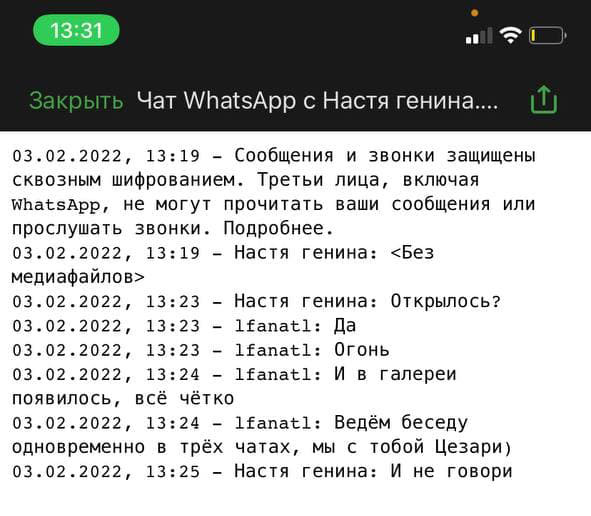
Перенесенный чат
Следующий способ более удобен и более универсален, ведь с его помощью можно переносить вообще все чаты разом. Правда, для переноса данных приложения с одного телефона на другой необходимо:
- Скачать Wondershare MobileTrans.
- Подключить оба телефона к ПК.
- Нажать на пункт «Перенос данных WhatsApp» и выбрать подпункт «Передача сообщений».
![передача сообщений]()
передача сообщений
- Включить на телефоне Android режим отладки по USB.
![отладка USB]()
отладка USB
- Нажать на «Начать» в меню программы.
![Начать]()
Начать
- Подтвердить свой аккаунт (для чего нужно будет ввести номер телефона и код).
- Дождаться завершения процесса.
На устройстве на которое переносятся данные, Ватсап не должен быть установлен.
Способ действительно очень удобен, а программа Wondershare MobileTrans способна переносить любые данные WhatsApp быстро и с минимальными действиями со стороны пользователя. Все, что нужно – подключить оба телефона к компьютеру.
Важно: Есть минус, программу скачать бесплатно можно, а вот использование программы платное. Упрощенный набор функций стоит 29,95, а полный набор, 39,95. Но если вы часто сталкиваетесь с данной процедурой и зарабатываете на этом деньги, данная программ вам необходима.

Тарифы
Использование Wutsapper
Также пользователь может подключить оба устройства друг к другу специальным кабелем, чтобы избежать использование компьютера при прямой передаче данных. При использовании Wutsapper необходимо:
- Скачать приложение Wutsapper в официальном магазине.
- Запустить приложение.
- Выбрать «Начать».
![Wutsapper начать]()
Wutsapper начать
- Пройти авторизацию и выбрать те данные, которые нужно перенести.
![Выбор с какого устройства на какое перенести]()
Выбор с какого устройства на какое перенести
- Подтвердить разрешения.
- Авторизоваться с помощью номера
![Авторизоваться с помощью номера]()
Авторизоваться с помощью номера
- Выбираем файлы для переноса и жмем «Далее»
![Далее]()
Далее
- Вот мы и подошли к самому неприятному моменту, программа платная и её придётся купить.
![Купить]()
Купить
- Подключить телефоны с помощью кабеля Type-С/Lightning .
![Подключение Android и iPhone на прямую]()
Подключение Android и iPhone на прямую
- Авторизоваться в мессенджере на iPhone
- Выбрать «Начать передачу».
- Выбрать «Перенести все».
Одно из главных преимуществ Wutsapper – возможность использовать пробную версию, причем не просто пробную, но и бесплатную.
Может быть интересно: Ватсап ускоряет голосовое сообщение как отключить?
Заключение
Как видно из статьи, перенос данных WhatsApp с Android на iPhone возможен, для чего существует несколько удобных для различных категорий пользователей способов.

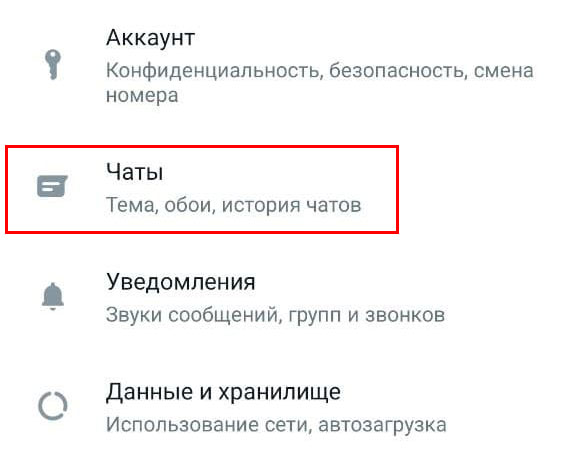
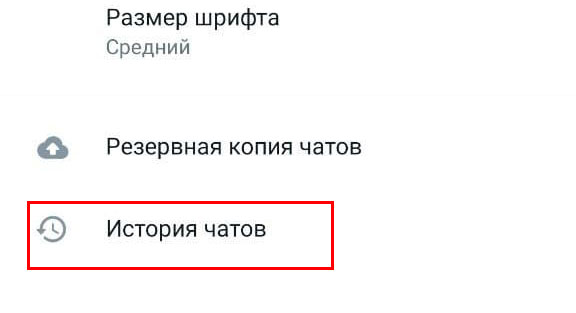
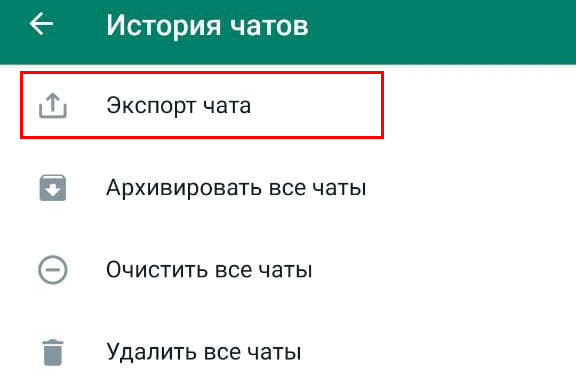
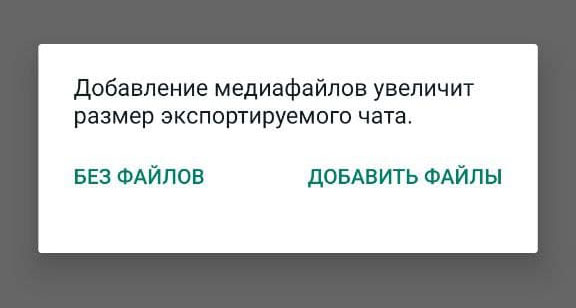
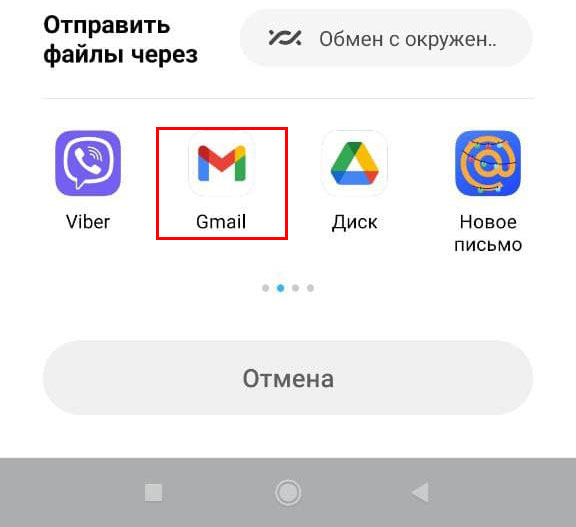


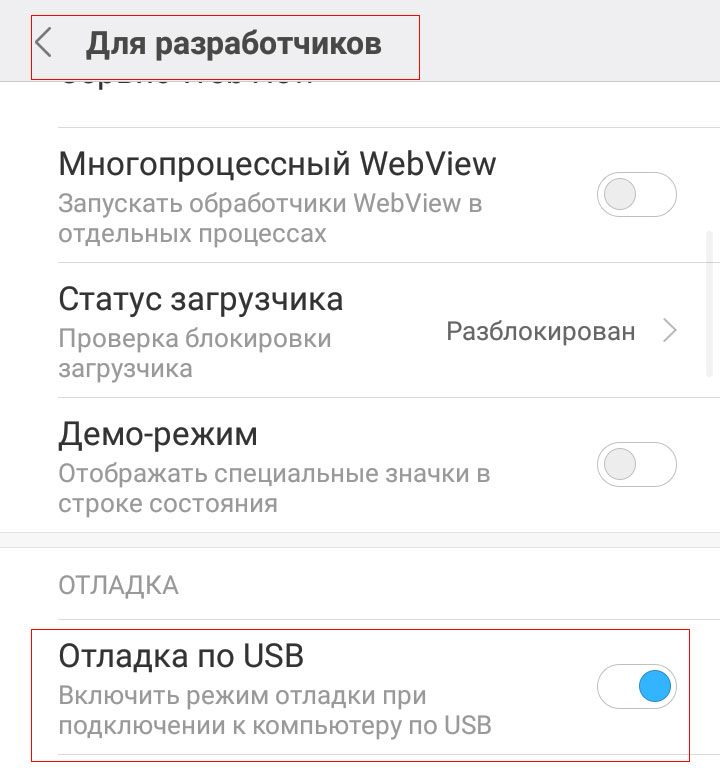
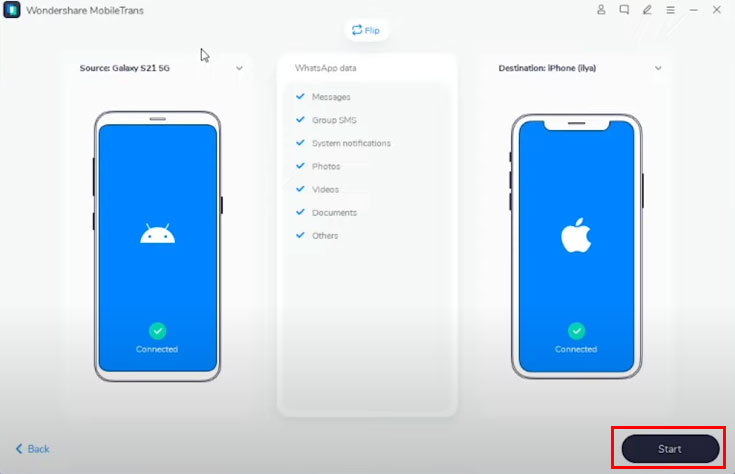




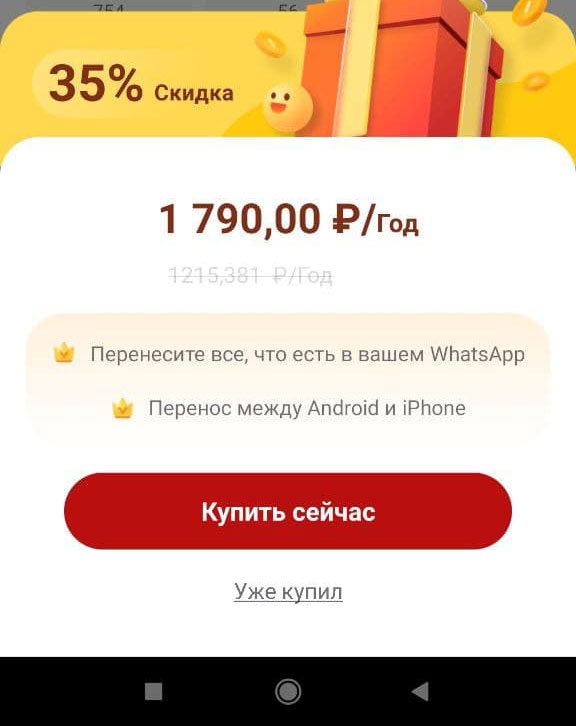



 (3 оценок, среднее: 3,67 из 5)
(3 оценок, среднее: 3,67 из 5)








Отправляя сообщение, Вы разрешаете сбор и обработку персональных данных. Политика конфиденциальности.